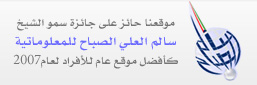الدرس 4: التعامل مع النص من خلال شريط أدوات التنسيق
- التفاصيل
- المجموعة: دورة المبتدئ في Word
- الزيارات: 25442
نستطيع أداء أغلب المهام التنسيقية التي نريدها مثل التلوين وتغيير حجم الخط وتغيير نوعه ....الخ وللقيام بذلك نستطيع الاستفادة من شريط الأدوات الذي يوجد أسفل شريط القوائم والذي يسمى ( شريط التنسيق )والأزرارمن اليسار إلى اليمين :
الدرس 5: شريط أدوات قياسي في Word
- التفاصيل
- المجموعة: دورة المبتدئ في Word
- الزيارات: 34633
إن شريط الأدوات القياسي يوجد دوما أسفل شريط القوائم ويحتوي على العديد من الوظائف العامة . ومن أهمها :
الدرس 6: القائمة ملف (الأهم)
- التفاصيل
- المجموعة: دورة المبتدئ في Word
- الزيارات: 16340
وهي من القوائم الهامة والتي توجد أوامرها في عدة برامج أخرى وتستخدم أوامرها في القيام بالعمليات القياسية المختلفة على المستند كالحفظ والفتح وأوامرها على النحو التالي :
الدرس 7: القائمة تحرير
- التفاصيل
- المجموعة: دورة المبتدئ في Word
- الزيارات: 15000
وتحوي هذه القائمة على أغلب الأوامر التي عرفناها مثل نسخ وقص ولصق وتحديد الكل أما لأوامر الجديدة بها فهي كالتالي :
· الأمر بحث(Find ) :
وعند نقره يظهر لنا مربع حوار نكتب فيه الكلمة المراد البحث عنها وننقر زر البحث عن التالي .
الدرس 8: القائمة عرض View
- التفاصيل
- المجموعة: دورة المبتدئ في Word
- الزيارات: 16053
وهي تحوي أوامر تخص أمور العرض داخل WORD فمثلا في بدايتها يوجد أربع أوامر لتنفيذ طرق العرض داخل WORD ويهمنا من هذه الطرق طريقتين هما :
عادي : وذلك للكتابة العادية .
تخطيط الطباعة :وتفيد في جعل الصفحة كما ستظهر في الطباعة .
الدرس 9:إدراج الرؤوس والتذييل للصفحة
- التفاصيل
- المجموعة: دورة المبتدئ في Word
- الزيارات: 17971
رأس الصفحة أو ذيلها هو نص أو رسوم ,يطبع رأس الصفحة في الهامش العلوي أما تذيلها ففي الهامش السفلي
الدرس 10: قائمة إدراج (المعالجة في برنامج word)
- التفاصيل
- المجموعة: دورة المبتدئ في Word
- الزيارات: 36960
وأهم قائمة في هذا القسم هي القائمة ( إدراج) إعداد باسل زعرور
وتفيد هذه القائمة في انتقاء الأوامر والإمكانيات التي يمكن إدراجها في البرنامج WORD وهي تحوي الأمور التالية :
1- الأمر ( التاريخ والوقت )
وعند نقره يظهر لنا مربع حوار نختار منه الشكل المناسب للتاريخ ثم نختار اللغة الإنكليزية أو العربية ونبقي فوق التاريخ هجري أو ميلادي ثم ننقر موافق ليتم إدراج التاريخ .
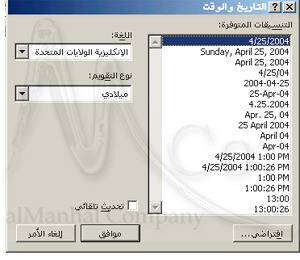
2-الأمر( رمز) :
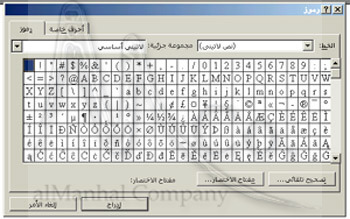
وعند نقره يظهر لنا مربع حوار نستطيع من خلاله انتقاء الرمز المناسب الذي نريد وضعه على الشاشة وننتقي أيضا نوع الخط ثم ننقر مرتين على الرمز ( إدراج) ثم ننقر على الزر إغلاق لإخفاء مربع الحوار . ومن ثم نحدد الرمز على الصفحة وننتقي حجمه بشكل عادي
3-الأمر ( إدراج الصور ) :
يوجد في البرنامج WORD عدد كبير من أنواع الصور التي يمكن إدراجها ونصل إليها من خلال البند ( صورة ) في القائمة ( إدراج ) أو من شريط الرسم
CLIP ART ( معرض الصور ) :
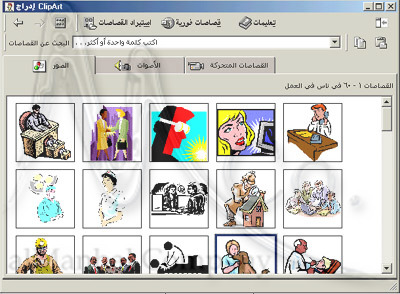
وهي مجموعة من الصور الجاهزة المصنفة في فئات حسب أنواعها . ولإدراج أحدها ننفر فوق فئتها ثم نختار البند الأول ( إدراج قصاصة ) من القائمة التي تظهر ومن ثم نغلق مربع الحوار .لتنسيق صورة ننقر عليها نقراً مزدوجاً فيظهر مربع حوار تنسيق صورة نختار التنسيقات التي نريدها ثم ننقر موافق
الأمر (WORD ART )
نصل إليه إما من قائمة إدراج أو من شريط الرسم ويفيد في إظهار مربع حوار يحوي عدة أنماط من النصوص الملونة والجاهزة ننتقي أحدها ومن ثم ننقر موافق ثم نكتب النص المراد وضعه على هذا النمط ثم نضغط موافق ليتم إدراج هذا النمط
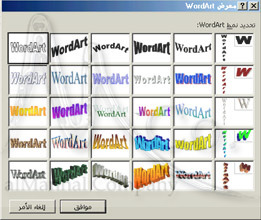
4- الأمر إدراج (أرقام الصفحات):
من قائمة إدراج اختر الأمر أرقام الصفحات يظهر لنا مربع حوار نحدد من خلاله مكان الرقم في الأعلى أو في الأسفل ثم نحدد محاذاته إلى اليمين أو إلى اليسار أو الوسط .
انقر الزر موافق ليتم إدراج الأرقام وتظهر بداية باللون الرمادي ولكنها عند المعاينة قبل الطباعة تظهر باللون الأسود .

5- الأمر إدراج (حواشي سفلية ):
ويفيد في إدراج ما يشبه شرح المفردات
انقر على آخر الكلمة ومن ثم نفتح
من القائمة إدراج ونختار منها الأمر حواشي سفلية
انقر بعدها زر موافق في مربع الحوار الذي سيظهر ليتم إدراج رقم أسفل الصفحة
نكتب عند الرقم شرح الكلمة المطلوبة
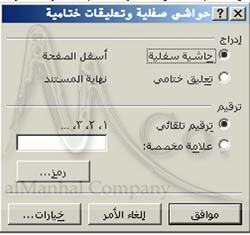
الدرس 11: الرسم في WORD
- التفاصيل
- المجموعة: دورة المبتدئ في Word
- الزيارات: 17744
يمكنك باستعمال أدوات شريط أدوات الرسم أنشاء كائنات رسومية و إضافة وسائل الشرح من الرسوم لعرض شريط أدوات الرسم انقر الزر رسم في شريط الأدوات القياسي فيظهر بالشكل
الدرس 12:القائمة تنسيق
- التفاصيل
- المجموعة: دورة المبتدئ في Word
- الزيارات: 14273
وتحوي هذه القائمة عدة أوامر تفيد في تنسيق الصفحة وتعديل أشكالها وهي :
الدرس 13:أعمدة الصحف
- التفاصيل
- المجموعة: دورة المبتدئ في Word
- الزيارات: 12905
يمكن تغيير مظهر المستند بتنسيقه وفقاَ لنمط أعمدة الصحف
الدرس 14: الجداول(tables)
- التفاصيل
- المجموعة: دورة المبتدئ في Word
- الزيارات: 17485
إنشاء جدول:
1- ضع نقطة الإدراج حيث تريد إنشاء الجدول
2- من قائمة جدول نختار الأمر إدراج جدول
3- تظهر النافذة التالية:
المزيد من المقالات...
- الدرس 15: التدقيق الإملائي والنحوي في البرنامج word
- الدرس 16:إعداد الصفحة للطباعة في البرنامج ورد
- الدرس 17والأخير :طباعة المستند في وورد
- كيفية الإستفاده من زر Tab فى ال Word 2003
- كيفية إضافة Header و Footer فى ملفات الوورد الخاصة بك
- شرح إستخدام ال Mail Merge |وورد 2003
- كيفية عمل مطويه في برنامج الوورد
- تمرين عملي : جمع الاعداد في Word 2010
- بالفيديو : تحويل الارقام الانكليزية الى العربية في Word
- بالفيديو : النسخ و اللصق المتعدد فى برنامج الوورد - شيرين المصري